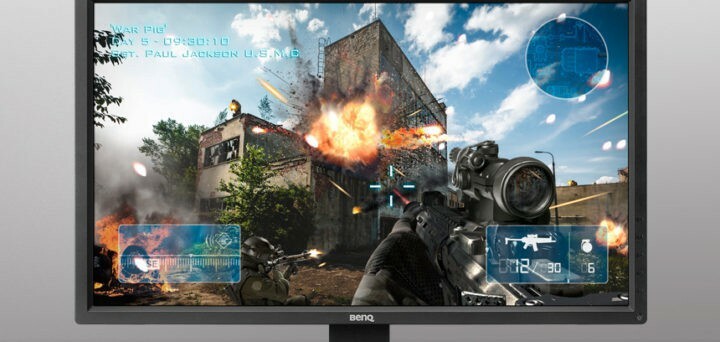- Εάν αντιμετωπίζετε προβλήματα με τον ελεγκτή Genshin Impact που δεν λειτουργεί, η κατάργηση των εκτελέσιμων αρχείων μπορεί να σας βοηθήσει.
- Το παιχνίδι δεν υποστηρίζει remapping ελεγκτή από προεπιλογή, επομένως θα πρέπει να παίξετε με μία διαμόρφωση που μπορεί να είναι άβολη.
- Ευτυχώς, εάν χρησιμοποιείτε το ποντίκι και το πληκτρολόγιο στο κύριο μενού, μπορείτε να ενεργοποιήσετε το χειριστήριο όταν ξεκινά το παιχνίδι.

ΧΕΓΚΑΤΑΣΤΑΣΗ ΚΑΝΟΝΤΑΣ ΚΛΙΚ ΣΤΟ ΑΡΧΕΙΟ ΛΗΨΗΣ
Αυτό το λογισμικό θα διατηρήσει τα προγράμματα οδήγησης σε λειτουργία και θα σας προστατεύσει από κοινά σφάλματα υπολογιστή και αποτυχία υλικού. Ελέγξτε όλα τα προγράμματα οδήγησης τώρα με 3 απλά βήματα:
- Κατεβάστε το DriverFix (επαληθευμένο αρχείο λήψης).
- Κάντε κλικ Εναρξη σάρωσης για να βρείτε όλα τα προβληματικά προγράμματα οδήγησης.
- Κάντε κλικ Ενημέρωση προγραμμάτων οδήγησης για να αποκτήσετε νέες εκδόσεις και να αποφύγετε δυσλειτουργίες του συστήματος.
- Έγινε λήψη του DriverFix από 0 αναγνώστες αυτόν τον μήνα.
Το Genshin Impact είναι ένα παιχνίδι που διαθέτει γραφικά σε στυλ anime και ένα σύστημα μάχης βασισμένο στη δράση με στοιχειώδη μαγεία και εναλλαγή χαρακτήρων. Δεδομένου ότι είναι ένα παιχνίδι περιπέτειας ανοιχτού κόσμου, πολλοί χρήστες αντιμετωπίζουν προβλήματα όπως το χειριστήριο Genshin Impact που δεν λειτουργεί.
Ένα από τα πράγματα που βρίσκουμε περίεργα για το Genshin Impact είναι η υποστήριξη του ελεγκτή. Τα περισσότερα από τα παιχνίδια που κυκλοφόρησαν πρόσφατα έχουν XInput, γεγονός που τους διευκολύνει τον εντοπισμό ελεγκτών.
Ωστόσο, το Genshin Impact αποτελεί εξαίρεση. Εχει ένα υλοποίηση buggy του XInput ή χρησιμοποιεί άλλες μεθόδους για τον εντοπισμό ελεγκτών.
Τούτου λεχθέντος, υπάρχουν ορισμένες λύσεις που μπορούμε να προσπαθήσουμε να διορθώσουμε το πρόβλημα. Σε αυτόν τον οδηγό, παραθέσαμε μια λύση 5 βημάτων που διαπιστώσαμε ότι είναι αποτελεσματική και ελπίζουμε ότι θα σας βοηθήσει να λύσετε το πρόβλημα μακροπρόθεσμα.
Γιατί δεν λειτουργεί ο ελεγκτής Genshin Impact;
Ο ελεγκτής Genshin Impact δεν λειτουργεί το πρόβλημα μπορεί να οφείλεται σε ορισμένα σφάλματα. Τα παιχνίδια που παίζονται online δεν αποτελούν εξαίρεση σε αυτό το πρόβλημα, καθώς μερικές φορές υποφέρουν από συγκεκριμένα σφάλματα κώδικα και λογικά προβλήματα. Είναι ένα διαδικτυακό παιχνίδι, επομένως δεν είναι το μόνο που έπεσε θύμα αυτού του ζητήματος.
Επομένως, εάν το χειριστήριό σας σταματήσει να λειτουργεί ενώ παίζετε το παιχνίδι, μείνετε ήρεμοι και διαβάστε. Παρακάτω επισημαίνουμε μερικές από τις πιο εύκολες μεθόδους 5 βημάτων για να λύσετε αυτό το πρόβλημα και να σας επαναφέρουμε σε καλό δρόμο. Φροντίστε να τα επιχειρήσετε με διαδοχική σειρά μέχρι να επιλυθεί το πρόβλημα.
Τι πρέπει να κάνω εάν ο ελεγκτής Genshin Impact δεν λειτουργεί;
1. Διαγράψτε το εκτελέσιμο αρχείο
- Πάτα το Windows πληκτρολογήστε το πληκτρολόγιό σας και πληκτρολογήστε Genshin Impact μέσα στο Μπαρα αναζήτησης.

- Στο δεξιό παράθυρο, επιλέξτε Ανοίξτε τη θέση του αρχείου να ανοίξει Προγράμματα.

- Κάντε δεξί κλικ στο exe. αρχείο, επιλέξτε το εικονίδιο διαγραφής και αντιγράψτε ως διαδρομή.

Ένα εκτελέσιμο αρχείο είναι ένας τύπος αρχείου υπολογιστή που περιέχει όλους τους κώδικες ή τις οδηγίες που απαιτούνται για την εκτέλεση ενός προγράμματος. Όταν το αρχείο ανοίγει, εκτελεί αυτές τις οδηγίες στο σύστημα. Επομένως, πρέπει να αντιγράψετε τη διαδρομή φακέλου και να συνεχίσετε με το βήμα 2 της διαδικασίας.
2. Διαμορφώστε τις ρυθμίσεις του ελεγκτή στο Steam
- Κάντε κλικ στο εικόνισμα στην επάνω αριστερή γωνία της επιφάνειας εργασίας σας για να ανοίξει Ατμός.
- Αφού το ανοίξετε, επιλέξτε Λειτουργία μεγάλης εικόνας που είναι επόμενο να ελαχιστοποιηθεί.
- Στη συνέχεια, κάντε διπλό κλικ στο Ρυθμίσεις επιλογή και μεταβείτε στο Ρυθμίσεις ελεγκτή.

- Στο Ρυθμίσεις ελέγχου παράθυρο, ελέγξτε το Υποστήριξη διαμόρφωσης Xbox και Γενική υποστήριξη διαμόρφωσης Gamepad.

- Εάν έχετε ελεγκτή DS4, θα πρέπει να ελέγξετε το Κουμπί οδηγού εστιάζει στο Steam επιλογή.
Συμβουλή ειδικού: Ορισμένα ζητήματα υπολογιστών είναι δύσκολο να αντιμετωπιστούν, ειδικά όταν πρόκειται για κατεστραμμένα αποθετήρια ή για αρχεία Windows που λείπουν. Εάν αντιμετωπίζετε προβλήματα με την επιδιόρθωση ενός σφάλματος, το σύστημά σας μπορεί να είναι μερικώς κατεστραμμένο. Συνιστούμε να εγκαταστήσετε το Restoro, ένα εργαλείο που θα σαρώσει το μηχάνημά σας και θα εντοπίσει ποιο είναι το σφάλμα.
Κάντε κλικ ΕΔΩ για λήψη και έναρξη επισκευής.
Πρέπει να διαμορφώσετε τις ρυθμίσεις του ελεγκτή στο Steam, καθώς μπορεί να βοηθήσει στην επίλυση του προβλήματος. Μόλις τελειώσετε, συνεχίστε με το βήμα 3 της διαδικασίας.
3. Συνδέστε το Genshin Impact με το Steam
- Παω σεΡυθμίσεις και μετά πίσω στην αρχική σελίδα.
- Κάντε κλικ στο Εξουσία επιλογή και επιλέξτεΈξοδος από τη μεγάλη εικόνα από το παράθυρο που αναδύεται.

- Κάντε κλικ στο + εικονίδιο δίπλα Προσθέστε ένα παιχνίδι στην κάτω αριστερή γωνία της οθόνης σας.

- Από το αναδυόμενο παράθυρο, επιλέξτε την επιλογή Προσθέστε ένα παιχνίδι που δεν είναι Steam.

- Κάντε κύλιση προς τα κάτω και ανοίξτε τοΚαρτέλα Περιήγηση του πλαισίου διαλόγου,επικολλήστε το όνομα της διαδρομής του αρχείουείχατε αντιγράψει Βήμα 1και επιλέξτε Ανοιξε.
- Επίλεξε το εκτελέσιμο πρόγραμμα (αρχείο .exe) και κάντε κλικ Προσθήκη επιλεγμένων προγραμμάτων.
Η σύνδεση του Genshin Impact με το Steam είναι σημαντική εάν θέλετε το χειριστήριό σας να λειτουργεί χωρίς κόπο. Μόλις τελειώσετε, συνεχίστε με το βήμα 4 της διαδικασίας.
- Πώς να αποφύγετε το μη καταχωρημένο ακόμη σφάλμα ηλεκτρονικού ταχυδρομείου του Genshin Impact
- ΕΠΙΔΙΟΡΘΩΣΗ: Μαύρες γραμμές στα παιχνίδια των Windows 10/11
- 7 τρόποι για να απεγκαταστήσετε πλήρως το Genshin Impact
- 12 τρόποι για να συνδεθείτε στο Playstation Network χωρίς προβλήματα
- 4 βήματα για να παίξετε το Valorant στα Windows 11: Εφαρμόστε τα τώρα
- 5 εύκολες συμβουλές για να διορθώσετε το σφάλμα CAT του Destiny 2 χωρίς ενημέρωση
4. Κάντε διορθώσεις στην καρτέλα Έλεγχος
- Κάντε διπλό κλικ στο Genshin Impactκαι πηγαίνετε στο Διαχειρίζονται.
- Στη συνέχεια, μεταβείτε στο Διαμόρφωση ελεγκτή. Επιλέξτε αυτήν την επιλογή εάν θέλετε να κάνετε οποιεσδήποτε αλλαγές.
- Κλείστε το πρόγραμμα, κάντε κλικ στο Genshin Impact, και επιλέξτε Παίζω.

- Επιλέγω Ρυθμίσεις και μετά επιλέξτε το Ελεγχοςαυτί.
- Από τη λίστα που θα εμφανιστεί παρακάτω, κάντε κλικ στην επιλογή Τύπος ελέγχου και επιλέξτε Ελεγκτής.

Οι λανθασμένες επιλογές συχνά οδηγούν σε γκάφα, επομένως θα πρέπει να διαμορφώσετε τις ρυθμίσεις στην καρτέλα Έλεγχος. Μόλις τελειώσετε, προχωρήστε στο βήμα 5 της διαδικασίας.
5. Επανεκκινήστε το Genish Impact
Αφού ολοκληρώσετε τα βήματα που αναφέρονται παραπάνω, επανεκκινήστε το Genshin Impact και ελέγξτε εάν το πρόβλημα έχει επιλυθεί.
Εναλλακτικά, μπορείτε επίσης να επανεγκαταστήσετε το παιχνίδι στον υπολογιστή σας και το πρόβλημα μπορεί να εξαφανιστεί μόλις το κάνετε αυτό.
Εάν είστε λάτρης των τυχερών παιχνιδιών, ίσως θελήσετε να ελέγξετε τον οδηγό μας για το καλύτεροι φορητοί υπολογιστές παιχνιδιών κάτω των 300 $.
Με αυτό, ο οδηγός μας για το σφάλμα μη λειτουργίας του ελεγκτή κρούσης Genshin έχει καταλήξει στο συμπέρασμα. Ελπίζουμε οι μέθοδοι που αναφέρονται παραπάνω να σας βοήθησαν να επιλύσετε το πρόβλημα οριστικά.
Εάν έχετε οποιεσδήποτε ερωτήσεις ή απορίες, ενημερώστε μας στην παρακάτω ενότητα σχολίων.
 Έχετε ακόμα προβλήματα;Διορθώστε τα με αυτό το εργαλείο:
Έχετε ακόμα προβλήματα;Διορθώστε τα με αυτό το εργαλείο:
- Κάντε λήψη αυτού του εργαλείου επισκευής υπολογιστή Αξιολογήθηκε Εξαιρετική στο TrustPilot.com (η λήψη ξεκινά από αυτή τη σελίδα).
- Κάντε κλικ Εναρξη σάρωσης για να βρείτε ζητήματα των Windows που θα μπορούσαν να προκαλούν προβλήματα στον υπολογιστή.
- Κάντε κλικ Φτιάξ'τα όλα για να διορθώσετε προβλήματα με τις κατοχυρωμένες τεχνολογίες (Αποκλειστική Έκπτωση για τους αναγνώστες μας).
Το Restoro έχει ληφθεί από 0 αναγνώστες αυτόν τον μήνα.
![14 εκπληκτικά χριστουγεννιάτικα παιχνίδια υπολογιστή για να παίξετε τώρα [Extra Fun]](/f/1d1f75c53bded7879f57ca5720228cd8.jpg?width=300&height=460)